
Einfache Möglichkeit, Musik von iCloud herunterzuladen

iCloud ist ein von Apple bereitgestellter Dienst, mit dem Benutzer Daten speichern können, die sie bei iTunes gekauft haben. Alles kann passieren und zum Verlust Ihrer Daten führen. iCloud dient auch als Backup zum Speichern all Ihrer Daten von Musik bis hin zu Kontakten, Fotos, Apps, Erinnerungen, iBooks, Dokumenten usw. Und während das Speichern dieser Elemente in iCloud bedeutet, dass Sie sich keine Sorgen mehr machen müssen, Ihre Lieblingserinnerungen und -daten wie Musik zu verlieren, müssen Sie auch wissen, wie Sie diese Daten bei Bedarf von iCloud herunterladen können. Wie können Sie es also herunterladen?
Verwandt: So synchronisieren Sie iOS mit iCloud
Sie können Musik von Ihrem iCloud-Konto mit der iTunes-App auf diesen Geräten auf Ihr iPhone/iPad/iPod laden. So wird's gemacht:
- Gehen Sie zum Startbildschirm Ihres Geräts und starten Sie die iTunes-App.
- Am unteren Bildschirmrand sehen Sie die Registerkarte "Gekauft"; Tippen Sie darauf.
- Um die Dateien auszuwählen, die sich nicht auf Ihrem Gerät befinden, klicken Sie auf die Registerkarte "Nicht auf diesem iPhone/iPad/iPod", und Sie sehen die Liste aller Käufe.
- Alle deine Musikkäufe werden nach Interpret aufgelistet oder als "Alle Songs" gruppiert. Tippen Sie auf die Musikdateien, die Sie herunterladen möchten, um eine Auswahl zu treffen.
- Klicken Sie auf das iCloud-Symbol, um die gewünschten Musikdateien auf Ihr Gerät herunterzuladen.
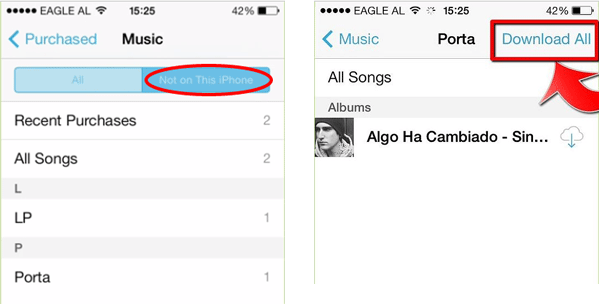
Das könnte Sie auch interessieren:
So laden Sie Musik von Mac auf den iPod herunter
So greifen Sie auf Musiktitel in iCloud zu
1. Für PC-Computer-Benutzer
Auch wenn es sich bei Ihrem PC nicht um ein AAAAMacAAA-Buch handelt, können Sie mit iTunes Musik von iCloud herunterladen.
- Öffnen Sie iTunes auf Ihrem Computer.
- Klicken Sie auf die Profilschaltfläche in der oberen rechten Ecke, um die ID anzuzeigen, die derzeit für die Anmeldung verwendet wird. Wenn Sie nicht angemeldet sind, geben Sie Ihre Anmeldedaten ein und melden Sie sich an.
- Klicken Sie auf die Schaltfläche Musik in der oberen linken Ecke, um die Musikbibliothek zu öffnen.
- Wählen Sie die Musik aus der iCloud-Musikmediathek aus, die Sie laden möchten.
- Laden Sie die Musik herunter, indem Sie auf die iCloud-Download-Schaltfläche klicken.
2. Für Mac-Computerbenutzer
Wenn Sie ein Mac verwenden, wird das Herunterladen von Musik aus iCloud viel einfacher:
- Öffnen Sie iTunes auf Ihrem Mac.
- Aktivieren Sie die iCloud-Mediathek, indem Sie dem Pfad iTunes> Einstellungen> Allgemein folgen.
- Wählen Sie im Dropdown-Menü Musik aus.
- Wählen Sie die Registerkarte Bibliothek aus.
- Gehen Sie zu Ansicht und dann zu Ansichtsoptionen anzeigen.
- Klicken Sie auf die Kontrollkästchen neben dem iCloud-Download.
Die Schritte sind einfach und Sie können iCloud-Musik einfach herunterladen - alles, was Sie brauchen, ist ein PC und eine funktionierende Internetverbindung, um Ihnen zu helfen. Die Musikdateien werden in Ihr Mac heruntergeladen. Sie können den Status des Downloads über das iCloud-Download-Statussymbol überprüfen.
Lesen Sie auch: So schützen Sie iCloud
Zusätzlicher Bonus: So laden Sie verlorene Musik von iCloud herunter
Musiktitel sind von Ihrem iPhone verloren gegangen und möchten jetzt verlorene Songs von iCloud auf Ihr iPhone oder auf den Computer herunterladen? Dann müssen Sie nur noch diese iPhone Data Recovery ausprobieren, mit der Sie iOS-Daten vom Gerät selbst, iTunes-Backup und iCloud-Backup nach Bedarf und Wunsch problemlos wiederherstellen können. Und diese Software ist mit allen Generationen von iPhone-, iPad- und iPod-Geräten kompatibel. Nachfolgend finden Sie die kostenlosen Testversionen dieser Software!
Verwandte Artikel: